Whatsapp Web

Jednostavnost Web.Whatsapp.com alat koji biste trebali koristiti
WhatsApp je vodeća platforma za društvene poruke koja je sada u vlasništvu Facebooka za svoj doseg preko ljudi. Dostupan je na uređajima sa sustavom iOS i Android. WhatsApp je postao tako istaknuti alat da ga ljudi koriste za različite svrhe, uključujući i profesionalne aplikacije.
U takvim slučajevima možda ćete se morati povezati s aplikacijom na PC-ju. Uostalom, više puta prijenos važnih datoteka iz Mobile’s WhatsApp na računalo,ili e-mailing ih nije vrlo učinkovita metoda. Nadalje, morate prebaciti uređaje s mobilnog uređaja na računalo i obrnuto, što može biti zbunjujuće. Kako bi se uklonili ovu zbunjenost, to je sada na raspolaganju za vas.
Sadržaj dokumenta
Što je Whatsapp Web?
Web WhatsApp je platforma preglednika koju je dizajnirao WhatsApp za pristup aplikaciji s računala. Ne morate preuzeti bilo koji zasebni softverski program, niti morate stvoriti drugi račun. Proces prijave je također vrlo jednostavan i vrlo siguran.
Što je još važnije, omogućuje sve funkcije isto kao i izvornu aplikaciju i slično korisničko sučelje i iskustvo. Na taj način možete čak i provjeriti status i tako, razgovarati s kreativnim emotikona, gifs i naljepnice, i još mnogo toga.
Prednosti WhatsApp-Web Scan
Dok se povezujete s Web. Whatsapp, dobivate pristup svim porukama, uključujući prošle poruke vašeg mobilnog WhatsApp a na RAČUNALU. Primit ćete najnovije poruke. Pohrana i sve će biti sinkronizirano. Stoga, imate slobodno vrijeme za preuzimanje poslanih datoteka na mobilnom ili računalu izravno.
Kako koristiti web.whatsapp.com?
Neki ljudi svibanj imati tvrdo vrijeme određivanje kako to raditi WhatsApp na PC- u.
Time needed: 1 minute
- Otvaranje web-preglednika PC-ja
Morate imati preglednik na prijenosnom ili stolnom računalu. Možete koristiti “Safari, Chrome, Firefox, Opera ili bilo koji drugi.
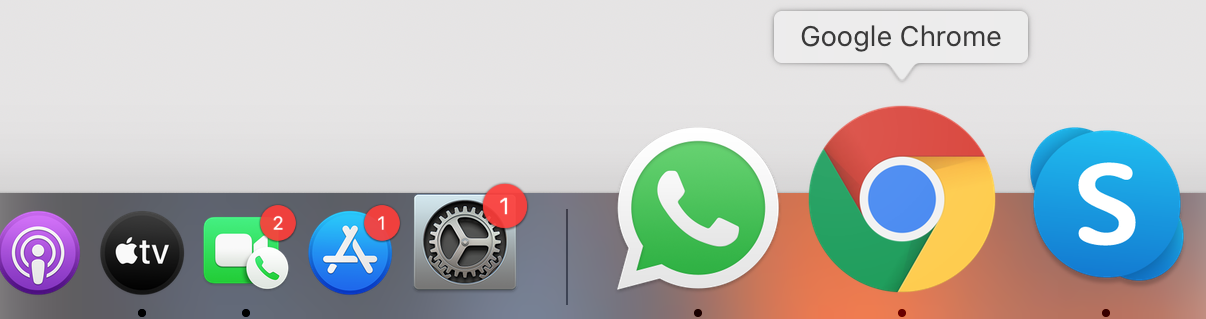
- Posjetite web.whatsapp.com. Vidjet ćete QR kod generiran na početnom zaslonu
Kada otvorite web.whatsapp.com vidjet ćete QR kod. Ovaj QR kod je u osnovi kod s kojim se možete prijaviti.

- Otvorite WhatsApp na mobilnom uređaju i kliknite tri točkice u gornjem desnom kutu, a zatim kliknite na WhatsApp Web Scan
U prethodnom koraku vidjeli smo QR kod. Sada samo trebate otvoriti WhatsApp na mobilnom uređaju i kliknite na 3 točkice u gornjem desnom kutu i kliknite na WhatsApp web.

- Otvorit će skener QR koda. Sada samo skenirajte QR na zaslonu s njim za pristup WhatsApp
Skenirajte kod u skeneru QR koda.

- Moћeљ iжi.
Sada ste prijavljeni. Šaljite poruke, slike, audiozapise i učinite više. Kada završite s korištenjem aplikacije WhatsApp, za dodatnu sigurnost, bolja je ideja da se uvijek odjavite s PC uređaja.

Kada završite s korištenjem aplikacije WhatsApp, za dodatnu sigurnost, bolja je ideja da se uvijek odjavite s PC uređaja.
odjava: Samo slijedite ove korake
Kako prekinuti vezu S Whatsapp-Webom?
1. Otvorite WhatsApp aplikaciju na mobilnom uređaju
2. Kliknite na tri točkice ili postavljanje opciju
3. Odatle odaberite WhatsApp-Web opciju
4. Tu bi trebao biti ‘Odjava iz svih uređaja’ opcije dostupne. Kliknite na njega.
5. Odjavite se.
Odjavite se sa svih uređaja, odjavljujete se samo s drugih platformi osim vašeg mobitela. Također vam pomaže u praćenju svih uređaja s kojim je Vaš WhatsApp trenutno povezan.
Kako Video Poziv U WhatsApp web
Kako vidjeti status u WhatsApp webu
Kako to Upload Status Na WhatsApp web
Također možete preuzeti aplikaciju za radnu površinu sa službenih stranica WhatsApp za vaše windows ili Mac.